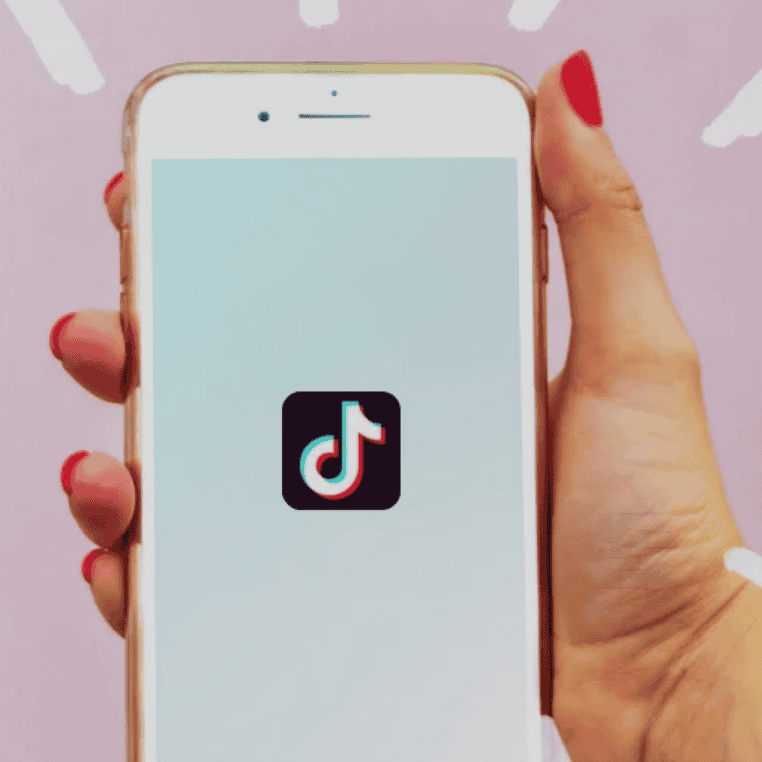Tiktokは、人々が多くの魅力的なコンテンツを共有する、広く利用されているソーシャル・ネットワーキング・プラットフォームのひとつです。 様々なユーザーが様々な動画をアップロードし、人々を楽しませています。 そのため、この動画共有プラットフォームは、すぐに若者を中心にヒットしました。 ここでは、Tiktokビデオの編集方法を、Tiktokにまつわる興味深い点とともにご紹介します。
Author
Tiktokのビデオ編集
Tiktok動画の編集方法を語る前に、まずはその方法を把握しておきましょう。 というように、まずはどこで動画を編集するかを決めて、それによって手順を決めていくことになります。 Tiktok動画の一般的な編集方法をいくつかご紹介します。
- 数多くのオンライン編集アプリケーションは、Tiktokビデオを効果的に編集するための様々な機能やカスタマイズを提供しています。
- また、Tiktok自身が提供する内蔵のエディタを使用することもできます。
いずれにしても、Tiktokが設定した以下の条件を満たしている必要があります。

映像の仕様
動画の長さ– 当初、Tiktokは15秒の動画しか許可していませんでした。 しかし、60秒の動画をアップロードすることができるようになりました。
ファイルサイズ– 通常の動画の場合、ファイルサイズはAndroidで最大72MB、iOSで約288MBとなります。 広告をアップロードする場合、サイズは最大で500MBになります。
ファイルタイプ– Tiktokでは、通常の動画の場合、.mp4と.movのファイル拡張子が使用できます。広告の場合は、.gifと.aviの拡張子も使用できます。
アスペクト比– あなたのTiktokビデオのアスペクト比は、あなたのスマートフォンの画面比率と同じである必要があります(例:9:16)。 1:1の比率でもOKです。 しかし、この場合、動画が画面いっぱいに表示されることはありません。
寸法– あなたのTiktokビデオの寸法は、1080×1920のみです。
Tiktokの動画を編集する手順
それでは、Tiktokの動画を編集して、自分のハンドルに投稿する方法をご紹介します。 TikTokに搭載されているエディターには、動画を効果的に編集するための様々なオプションが用意されています。 その一部をご紹介します。
Tiktokエディタの使い方
内蔵されているエディターから以下のコマンドを使うことができます。 これらのオプションは、ビデオを録画する前に必要なすべての編集を設定します。
- Add Sound-このコマンドは、Tiktokの豊富なサウンドライブラリにアクセスします。 ここでは、流行の曲やキーワードなどを検索することができます。 動画の撮影を始める前に、好きな音色を動画に埋め込むことができます。
- フリップ-動画の向きを変えることができるオプションです。
- 速度-動画の再生速度を調整することができます。 Tiktokでは、0.1xから3xまでの様々な速度のカスタマイズが可能です。 そのため、スローモーションの動画を作ることも、早送りの動画を作ることもできます。
- ビューティ– Tiktokのビューティモードは、録画中のビデオの影を取り除きます。
- フィルター– Tiktokは、ライフ、ポートレート、バイブなどのフィルターのライブラリを提供します。 動画に適したフィルターを使用することができます。
- フラッシュ– Tiktokのビデオに必要な照明に基づいて、フラッシュオプションを使用することができます。
- エフェクト-ここでは、スプリットスクリーン、デジタルエンハンスメント、スワールエフェクトなど、さまざまなエフェクトを切り替えることができます。 ここでは、巨大なゴーグリの目や、トレンド、動物、顔などのエフェクトを加えることができます。
Tiktokで動画を録画して、録画後のプロセスに入ることができるようになりました。 後処理用のインターフェイスでは、動画をループ再生します。 以下のオプションを使用して、ビデオをさらに編集することができます。

- トリム– Tiktokの動画をトリミングして、短くすることができます。
- ミキサー– Tiktokのミキサーセクションでは、あなたのサウンドクオリティをチェックすることができます。
Tiktokの動画は、「エフェクト」を使って部分ごとに編集することもできます。 その際には、さまざまな効果を切り替えて使うことができます。
- カバー設定– Tiktok動画の特定のフレームをカバーとして選択するオプションです。 ここでは、キャッチーなフレームを選び、自分の意見を述べることができます。
- ステッカー-最後に、このオプションを使って、Tiktokビデオにアニメーションステッカーを追加することもできます。
Tiktokの動画を投稿インターフェイスから投稿できるようになりました。 また、高度なビデオ編集アプリケーションを選択するという方法もあります。 さらに一歩進んで、映像に手を加えようとするなら、どんなアプリケーションやソフトウェアを選んでも構いません。 フォロワーを楽しませるために、選んだアプリケーションに応じて様々なカスタマイズが可能です。 このようなアプリケーションは、ほとんどの場合、Tiktokの要求通りに動作します。